Perbaiki: Startup Layanan BattlEye Gagal
Ini adalah kesalahan yang muncul hanya setelah menjalankan game tertentu yang menggunakan program anti-cheat BattlEye yang digunakan untuk memeriksa pengaturan Anda untuk program atau peretasan yang dapat membuat game Anda lebih mudah dan tidak adil terhadap pesaing lain. Beberapa game paling terkenal termasuk seri Arma, PUBG, Heroes & General, Fortnite, dll.
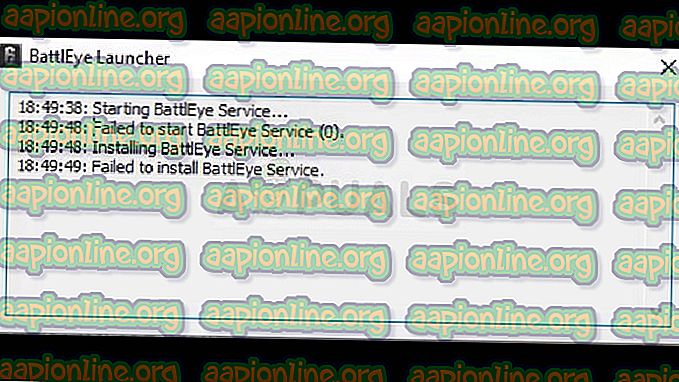
Kesalahan ini dapat diperbaiki dengan berbagai metode yang berbeda dan kami sarankan Anda mencoba semuanya sebelum menyerah. Kesalahannya tidak sulit untuk dipecahkan tetapi mencegah pengguna dari bermain game secara normal.
Apa yang menyebabkan Startup Layanan BattlEye gagal?
Kesalahan ini dapat disebabkan oleh berbagai hal yang berbeda tetapi mereka biasanya cukup mudah untuk menunjukkan dan 99% dari mereka dapat diselesaikan dengan menggunakan beberapa solusi di bawah ini. Terkadang penyebab masalahnya tidak diketahui tetapi mengatur ulang semuanya dan membiarkan Steam mengunduh ulang klien BattlEye dapat memecahkan masalah dengan mudah.
Di antara penyebab lainnya untuk masalah ini, Anda mungkin melihat bahwa masalahnya disebabkan oleh driver kartu grafis lama yang tidak dapat mengimbangi teknologi game baru. Akhirnya, beberapa alat antivirus mungkin salah mengira program BattlEye sebagai alat jahat sebagian besar karena sifatnya mirip dengan yang diamati dalam virus: ia memindai komputer Anda untuk berbagai peretasan dan alat tanpa Anda dapat menyaksikan prosesnya dan Anda sebenarnya bahkan tidak luncurkan BattlEye secara manual.
Solusi 1: Hapus Folder BattlEye, dll (hanya pengguna Steam)
Steam memiliki fitur berguna yang memungkinkan Anda mengunduh ulang file yang mungkin hilang atau rusak selama menggunakan game. Kita dapat menggunakan fitur bermanfaat ini untuk memperbaiki kesalahan "BattlEye service startup Gagal" dengan menghapus file yang terkait dengan BattlEye dan membiarkan Steam mengunduhnya ke komputer kami untuk mengatur ulang klien BattlEye.
- Jika Anda telah membeli game di Steam, buka klien Steam PC Anda dengan mengklik dua kali pintasannya di Desktop. Anda juga dapat mencarinya di menu Mulai hanya dengan mengetik "Steam" setelah menekan menu Mulai atau tombol Cari (Cortana).
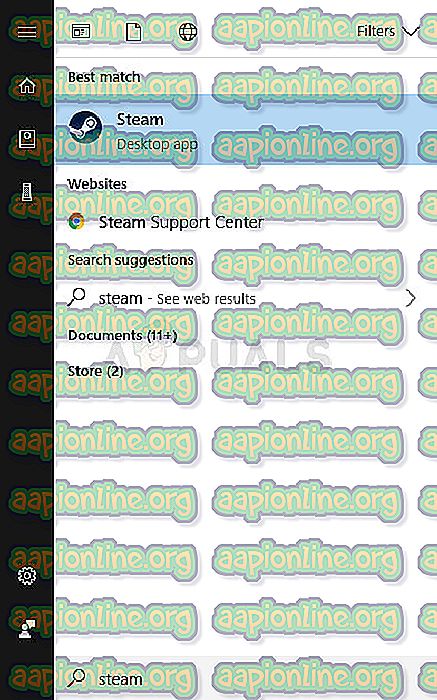
- Setelah klien Steam membuka, klik untuk membuka tab Library di klien Steam pada menu yang terletak di bagian atas jendela, dan cari entri game yang bermasalah dalam daftar.
- Klik kanan entri game di perpustakaan dan pilih opsi Properties dari menu konteks yang akan terbuka dan pastikan Anda menavigasi ke tab File Lokal di jendela Properties langsung dan klik tombol Browse File Lokal.
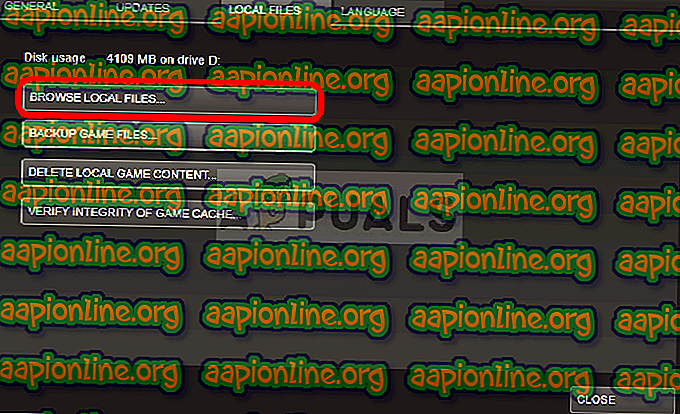
- Anda juga dapat mencari eksekusi utama gim di Desktop atau komputer Anda. Jika Anda menemukan pintasan, klik kanan padanya dan pilih opsi Buka lokasi file dari menu konteks yang akan muncul.
- Temukan folder BattlEye di folder yang akan terbuka, klik kanan padanya dan pilih opsi Delete dari menu dropdown. Konfirmasikan pilihan Anda dengan mengklik ya dan ulangi proses yang sama untuk eksekusi utama gim yang seharusnya mudah dikenali di folder.
Tepat setelah ini, saatnya untuk menghapus cache game. Ini biasanya terletak di tempat yang sama untuk hampir semua game tetapi ada risiko tertentu untuk metode ini: Anda harus memastikan untuk tidak menghapus file simpan yang mungkin berada di lokasi itu.
- File-file ini biasanya mudah dikenali atau mereka berada di folder khusus tetapi Anda harus tetap melakukan pencarian Google untuk melihat bagaimana nama file-file ini dan di mana mereka berada.
- Tekan kombinasi Tombol Logo Windows + R untuk membuka kotak dialog Run. Pastikan Anda mengetik "% appdata" di kotak tanpa tanda kutip dan klik OK untuk membuka lokasi ini di File Explorer.
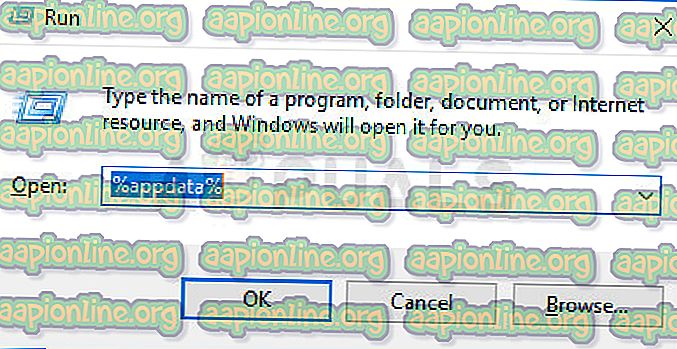
- Atau, Anda dapat membuka File Explorer di komputer Anda dan menavigasi ke folder secara manual. Pertama-tama, cari Komputer Saya atau PC ini di layar navigasi kanan setelah membuka File Explorer dan klik Disk Lokal Anda.
- Arahkan ke Pengguna >> AppData. Jika Anda tidak dapat melihat folder AppData, itu karena folder tersebut disembunyikan secara default dan Anda tidak dapat melihatnya tanpa mengubah pengaturan tertentu di File Explorer.
- Klik pada tab "Lihat" pada menu File Explorer dan klik pada kotak centang "Item tersembunyi" di bagian Perlihatkan / sembunyikan. File Explorer sekarang akan dapat menampilkan folder AppData jadi klik dua kali untuk membukanya.

- Temukan folder dengan nama persis seperti game bermasalah yang Anda coba atasi. Buka dengan mengklik dua kali, klik kanan pada segala sesuatu selain menyimpan file game dan pilih opsi Hapus dari menu konteks.
Sekarang saatnya untuk mengunduh ulang file yang telah Anda hapus dan memeriksa integritas game secara keseluruhan. Setelah melakukan langkah-langkah terakhir ini, masalahnya harus diselesaikan sepenuhnya.
- Setelah Anda melakukan perubahan ini, kembali ke klien Steam Anda, klik kanan pada entri game yang bermasalah dari tab Library dan pilih Properties. Navigasikan ke tab File Lokal lagi kali ini saja klik opsi Verifikasi Integritas File Game.
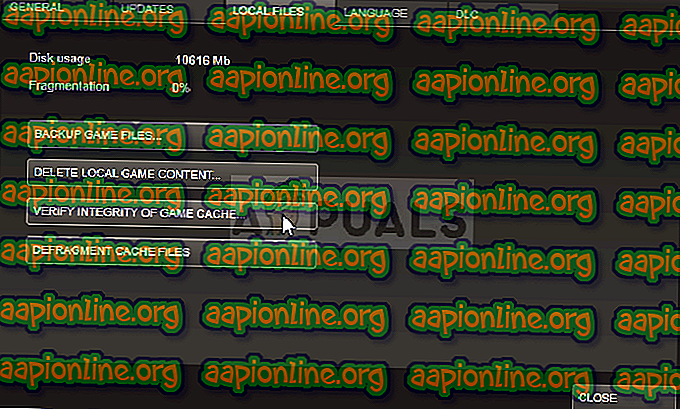
- Gim harus melanjutkan untuk mengunduh ulang file yang baru saja Anda hapus dan klien BattlEye akan diinstal ulang dalam waktu singkat. Coba buka kembali gim dan periksa untuk melihat apakah kesalahan “BattlEye startup layanan gagal” hilang.
Solusi 2: Gunakan Perintah Berguna ini dan Nyalakan Ulang Komputer Anda
Metode ini tampaknya bermanfaat bagi banyak orang yang telah berjuang dengan masalah yang sama selama berhari-hari dan itu berlaku untuk permainan apa pun yang mungkin menimbulkan kesalahan ini. Menjalankan perintah ini mudah dan risiko melanggar apa pun adalah minimum karena itulah kami menyarankan Anda untuk tidak melewati metode ini saat pemecahan masalah.
- Cari "Command Prompt" dengan mengetiknya di menu Start atau dengan menekan tombol pencarian di sebelahnya. Klik kanan entri pertama yang akan muncul sebagai hasil pencarian dan pilih entri menu konteks “Jalankan sebagai administrator”.
- Selain itu, Anda juga dapat menggunakan kombinasi Tombol Logo Windows + tombol R untuk membuka kotak dialog Jalankan. Ketik "cmd" di kotak dialog yang muncul dan gunakan kombinasi tombol Ctrl + Shift + Enter untuk menjalankan Command Prompt menggunakan hak administrator.
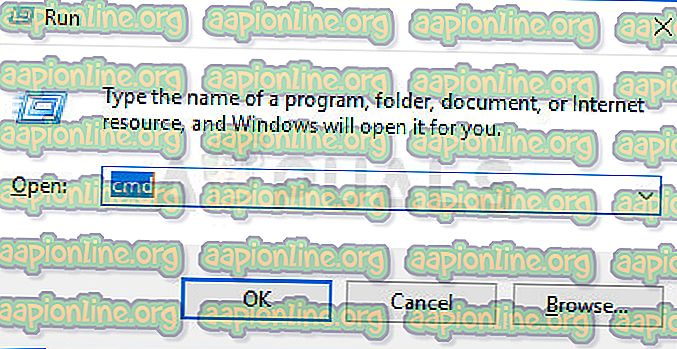
- Ketik perintah berikut di jendela dan pastikan Anda menekan Enter setelah mengetik masing-masing. Tunggu pesan "Operasi selesai dengan sukses" atau sesuatu yang serupa untuk mengetahui bahwa metode ini berhasil dan Anda belum melakukan kesalahan saat mengetik. Buat jeda singkat di antara kedua perintah ini.
BCDedit Bcdedit.exe -Mengatur TESTSIGNING OFF
- Buka kembali game yang bermasalah baik dengan mengklik dua kali entri di komputer Anda atau dengan meluncurkannya melalui Steam dan periksa untuk melihat apakah kesalahan "startup layanan BattlEye gagal" hilang.
Solusi 3: Perbarui Driver Grafik Anda ke Versi Terbaru
Driver grafis menyusahkan bagi kebanyakan orang karena driver lama adalah penyebab bagi banyak, banyak masalah namun driver baru tidak memberikan apa pun yang bermanfaat. Gim yang lebih baru biasanya mengandalkan fakta bahwa driver Anda mutakhir dan Anda harus memperbaruinya hanya untuk menghindari kesalahan seperti ini yang muncul saat Anda mencoba menjalankan gim. Ikuti langkah-langkah di bawah ini untuk menginstal driver grafis terbaru di komputer Anda.
Memperbarui Driver:
- Buka menu Start dengan mengklik tombolnya di bagian kiri bawah layar, ketik "Device Manager" dengan menu Start terbuka, dan pilih dari daftar hasil hanya dengan mengetuk hasil teratas.
- Anda juga dapat menggunakan kombinasi tombol Windows + R kunci untuk memunculkan kotak dialog Run. Ketik "devmgmt.msc" di kotak masing-masing dan klik OK untuk menjalankannya.
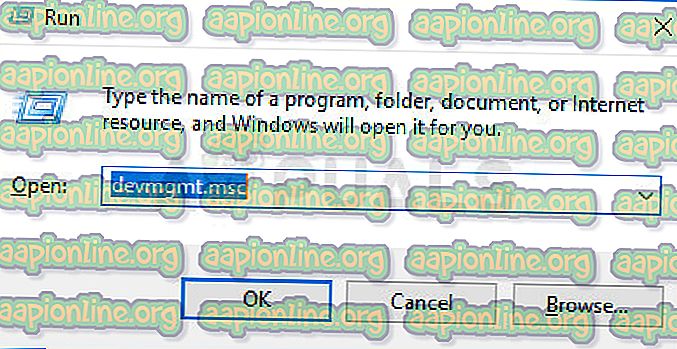
- Karena ini adalah driver kartu video yang ingin Anda perbarui di komputer Anda, perluas bagian Display Adapters dengan mengklik panah pengarah kanan di sebelahnya, klik kanan pada kartu grafis Anda dan pilih opsi Uninstall Device.
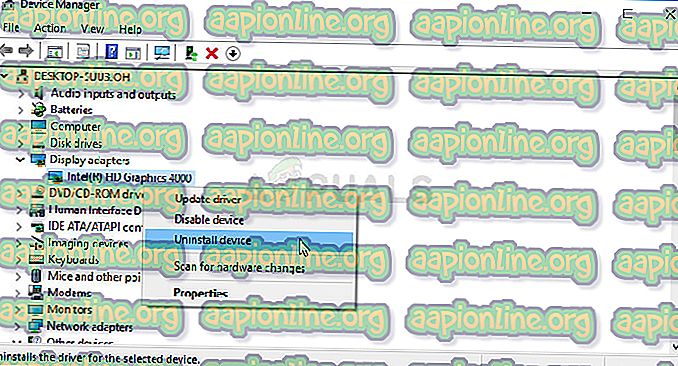
- Konfirmasikan dialog apa pun yang mungkin meminta Anda untuk mengonfirmasi pencopot pemasangan driver video saat ini dan tunggu prosesnya selesai.
- Cari driver kartu video Anda di situs web produsen perangkat dan ikuti instruksi mereka yang seharusnya tersedia di sana di situs. Pastikan Anda memilih driver terbaru yang tersedia. Simpan file instalasi di komputer Anda dan jalankan dari sana. Komputer Anda dapat restart beberapa kali selama instalasi.
- Periksa untuk melihat apakah kesalahan 41 masih muncul saat meluncurkan game.
Driver Nvidia - Klik Di Sini !
Driver AMD - Klik Di Sini !
Catatan : Driver terbaru sering diunduh dan diinstal dengan pembaruan Windows, jadi pastikan Anda selalu memperbarui sistem operasi komputer Anda apa pun yang terjadi. Pembaruan Windows seharusnya dijalankan secara otomatis tetapi apa pun, termasuk Anda, mungkin telah mematikan pembaruan otomatis.
Apa pun versi Windows yang Anda gunakan, ikuti langkah-langkah di bawah ini untuk memperbarui PC Anda karena metode ini berfungsi untuk semua versi build dan Windows:
- Mulai alat PowerShell dengan mengklik kanan menu Start dan mengklik opsi Windows PowerShell (Admin) dari menu konteks.
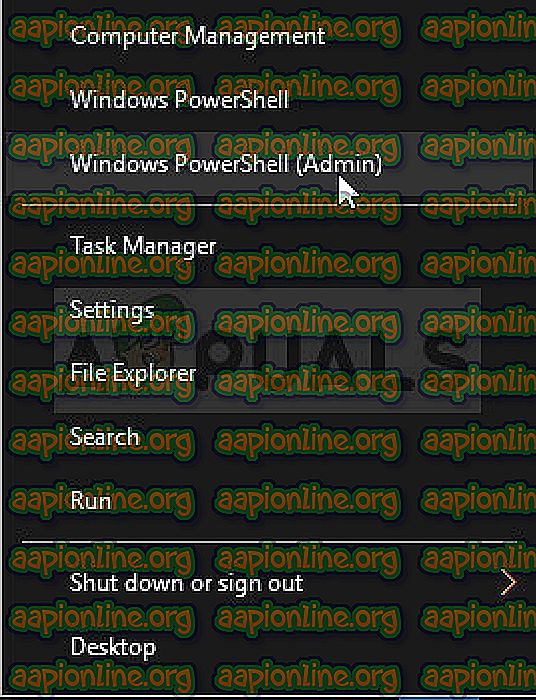
- Jika Anda melihat Command Prompt alih-alih PowerShell di menu konteks ini, Anda juga dapat mencari PowerShell di menu Start atau bilah pencarian di sebelahnya. Kali ini, pastikan Anda mengklik kanan pada hasil pertama dan pilih Jalankan sebagai administrator dari menu.
- Di konsol Powershell, ketik "cmd" dan tetap sabar untuk Powershell untuk mengubah antarmuka penggunanya ke jendela seperti cmd.
- Di konsol mirip "cmd", ketikkan perintah yang ditunjukkan di bawah ini dan pastikan Anda mengklik Enter sesudahnya:
wuauclt.exe / updatenow
- Biarkan perintah ini berjalan setidaknya selama satu jam dan periksa kembali untuk melihat apakah ada pembaruan dan diinstal pada komputer Anda.
Solusi 4: Tambahkan Program BattlEye ke Pengecualian / Daftar Putih / Pengecualian di Antivirus Anda
Program antivirus yang keras dapat mengkarantina BattlEye yang dapat dieksekusi di komputer Anda dengan alasan itu semacam malware. Ini menyebabkan kesalahan ini terjadi dan permainan apa pun yang bergantung pada BattlEye berjalan dengan benar gagal memulai karena antivirus Anda. Ini dapat diperbaiki dengan menambahkan BattlEye yang dapat dieksekusi ke daftar Pengecualian.
- Buka antarmuka pengguna antivirus Anda dengan mengklik dua kali ikonnya di baki sistem (bagian kanan jendela) atau dengan mencarinya di menu Start dan mengklik hasil pertama untuk membukanya.
- Pengaturan Pengecualian / Pengecualian atau bahkan Daftar Putih terletak di tempat yang berbeda sehubungan dengan alat antivirus yang berbeda. Seringkali dapat ditemukan hanya tanpa banyak masalah, tetapi di sini ada beberapa panduan cepat tentang cara menemukannya di alat antivirus paling populer:
Kaspersky Internet Security : Beranda >> Pengaturan >> Tambahan >> Ancaman dan Pengecualian >> Pengecualian >> Tentukan Aplikasi Tepercaya >> Tambah.
AVG : Beranda >> Pengaturan >> Komponen >> Perisai Web >> Pengecualian.
Avast : Beranda >> Pengaturan >> Umum >> Pengecualian.
- Anda perlu menambahkan file executable utama BattlEye di kotak yang akan muncul meminta Anda untuk menavigasi ke lokasi file. Itu harus berada di direktori yang sama di mana game diinstal (lokasi yang sama di mana Anda menavigasi dalam Solusi 1 untuk menghapus folder).
- Periksa untuk melihat apakah Anda sekarang dapat meluncurkan game yang bermasalah tanpa menerima kesalahan “BattlEye service startup Gagal” pada startup.



